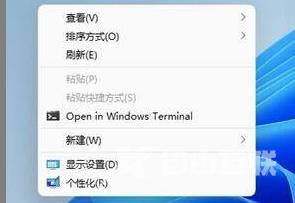很多的小伙伴升级了win11系统之后发现自己的右键中没有刷新键了,导致了使用不习惯,为此我们今天给大家带来了win11系统右键刷新设置方法,快来一起学习操作一下吧。 win11右键刷新
很多的小伙伴升级了win11系统之后发现自己的右键中没有刷新键了,导致了使用不习惯,为此我们今天给大家带来了win11系统右键刷新设置方法,快来一起学习操作一下吧。
win11右键刷新怎么设置:1、首先右击桌面空白处,然后点击“show more options”。
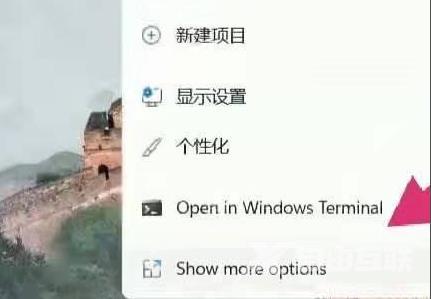
2、打开之后就会有一个列表,就可以看到里面的“刷新”按键了。
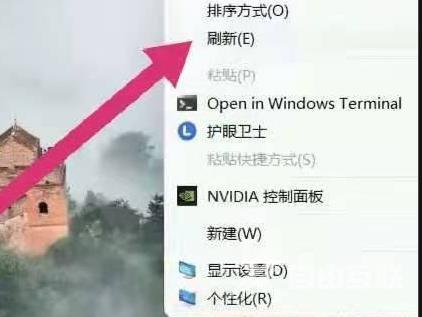
3、你也可以按下快捷键“win+r”打开运行输入regedit。
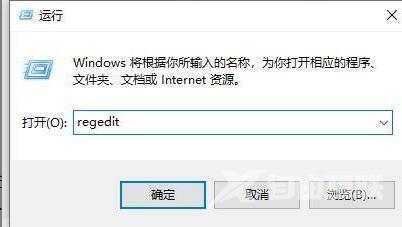
4、打开注册表之后输入:
HKEY_LOCAL_MACHINE\SYSTEM\CurrentControlSet\Control\FeatureManagement\Overrides\4。
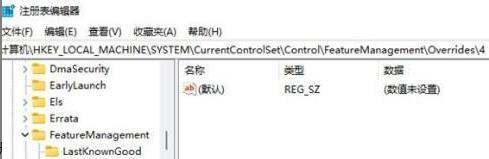
5、然后右击新建一个项,将其命名为“586118283”。
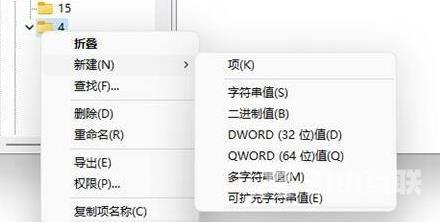
6、在右侧新建5个DWORD值,
命名为“EnabledState、EnabledStateOptions、Variant、VariantPayload、VariantPayloadKind”。
7、然后双击打开将值设置为“0x00000001”“0x00000001”“0x00000000”“0x00000000”“0x00000000”。
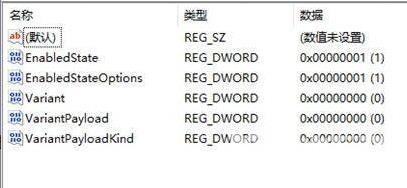
8、最后重新启动电脑,就可以看到刷新选项已经到首选了。